آموزش جامع برنامه نویسی جاوا به زبان ساده – بخش دوم: محیط توسعه جاوا
در بخش اول از سلسله آموزش های جامع برنامه نویسی جاوا مقدمهای در مورد این زبان و پیشنیازهای کار با آن را ارائه دادیم. در بخش دوم شما JDK و آخرین نسخه IDE ایکلیپس (Eclipse) را دانلود و نصب میکنید و محیط توسعه ایکلیپس را راهاندازی میکنید.


راهاندازی محیط توسعه جاوا
محیط توسعه
JDK شامل مجموعهای از ابزارهای خط فرمان برای کامپایل و اجرای کد جاوا است. JDK حاوی نسخه کاملی از JRE است که میتوانید از این ابزارها برای توسعه برنامههای خود استفاده کنید. اما اغلب توسعهدهندگان ترجیح میدهند که از کارکردهای بیشتر یک IDE که شامل مدیریت وظایف و رابط بصری میشود استفاده نمایند.
ایکلیپس یک IDE اوپنسورس رایج برای توسعه جاواست. ایکلیپس وظایف اولیه مانند کامپایل کردن و دیباگ کد را انجام میدهد، بنابراین میتوانید بر روی نوشتن و تست کد متمرکز شوید. به علاوه میتوانید از ایکلیپس برای سازماندهی فایلهای سورسکد در پروژهها، کامپایل و تست آن پروژهها، ذخیره فایلهای پروژه در هر تعداد از مخازن(ریپازیتوری)های سورس استفاده کنید. برای اینکه بتوانید از ایکلیپس برای توسعه جاوا استفاده کنید باید قبلاً JDK را نصب کرده باشید. اگر یکی از نسخههای ایکلیپس را دانلود کردهاید، JDK را درون خود دارد.
نصب JDK
مراحل زیر را برای دانلود و نصب JDK دنبال کنید:
1- به وبسایت Java SE Downloads بروید و بر روی Java Platform کلیک کنید تا صفحه دانلود آخرین نسخه JDK ظاهر شود.
2- شرایط استفاده را تأیید کنید.
3- نسخهای را که با سیستمعامل و معماری تراشه پردازنده شما هماهنگ است، انتخاب کنید.
ویندوز
1- فایل را بر روی هارددیسک ذخیره کنید.
2- وقتی دانلود پایان یافت، برنامه نصب را اجرا کنید. JDK را در یک مسیر مشخص مانند C:homeJavajdk1.8.0_92. نصب کنید (همانند نمونه ارائه شده بهتر است شماره آپدیت را در نام پوشه نصب بنویسید.)
OS X
1- وقتی دانلود پایان یافت، بر روی آن دابل-کلیک کنید تا مانت شود.
2- برنامه نصب را اجرا کنید. محل نصب JDK از شما سؤال نمیشود. میتوانید دستور /usr/libexec/java_home -1.8 را اجرا کنید تا محل نصب JDK 8 را بر روی مک ببینید. مسیری که نمایش مییابد باید شبیه این باشد:
/Library/Java/JavaVirtualMachines/jdk1.8.0_92.jdk/Contents/Home
برای کسب اطلاعات بیشتر ازجمله دستورالعملهای نصب بر روی سیستمعاملهای سولاریس یا لینوکس به راهنمای نصب JDK8 و JRE8 مراجعه کنید.
اینک محیط جاوا بر روی سیستم وجود دارد و باید IDE ایکلیپس را بر روی سیستم نصب کنیم.
نصب ایکلیپس
برای دانلود و نصب ایکلیپس مراحل زیر را باید طی کنید:
1- به صفحه دانلود بسته های ایکلیپس مراجعه کنید.
2- بر روی Eclipse IDE for Java Developers کلیک کنید.
3- در بخش لینکهای دانلود در سمت راست، پلتفرم موردنظر خود را انتخاب کنید (ممکن است وبسایت قبلاً سیستمعامل شما را تشخیص داده باشد.)
4- بر روی سروری که میخواهید از آن دانلود کنید کلیک کنید و سپس فایل را بر روی هارددیسک ذخیره کنید.
5- زمانی که دانلود پایان یافت، فایل را باز کنید و برنامه نصب را اجرا کنید.
راهاندازی ایکلیپس
IDE ایکلیپس بر روی JDK به عنوان یک انتزاع مفید نصب میشود، اما هنوز نیاز است که به JDK و ابزارهای مختلف آن دسترسی داشته باشد. پیش از آنکه بتوانید از ایکلیپس برای نوشتن کد جاوا استفاده کنید باید مکان JDK را به آن بگویید.
برای راهاندازی محیط توسعه ایکلیپس:
1- برنامه ایکلیپس را باز کنید.
2- وقتی در مورد فضای کاری سؤالی پرسیده میشود مقدار پیشفرض (default) را انتخاب کنید.
3- پنجره خوشامدگویی را ببندید (این پنجره هر بار که یک فضای کاری جدید باز میکنید دیده میشود. با برداشتن تیک «Always show Welcome at start up» میتوانید این حالت را غیرفعال کنید.)
4- تنظیمات Preferences > Java > Installed JREs را انتخاب کنید. شکل زیر این تنظیمات را در پنجره راهاندازی ایکلیپس برای JRE نمایش میدهد.
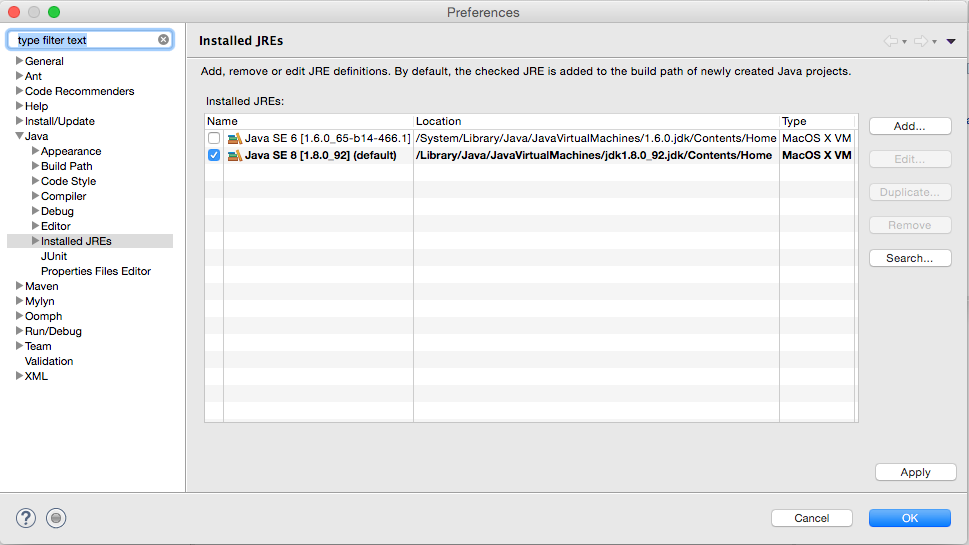
پیکربندی JDK برای استفاده ایکلیپس
مطمئن شوید که ایکلیپس مسیر JRE که همراه با JDK دانلود کردهاید را میشناسد. اگر ایکلیپس بهطور خودکار JDL که نصب شده است را تشخیص نداد بر روی Add کلیک کنید و سپس در صفحه بعدی بر روی Standard VM و سپس Next کلیک کنید.
6- پوشه اصلی JDK را تعیین کنید و بر روی Finish کلیک کنید.
7- بررسی کنید JDKی که میخواستید انتخاب شده است و بر روی OK کلیک کنید.
اینک ایکلیپس نصب شده است و آماده ایجاد پروژه، کامپایل و اجرای کد جاوا است. در بخش بعدی با ایکلیپس بیشتر آشنا میشویم.
آغاز کار با ایکلیپس
ایکلیپس چیزی بیش از یک IDE است؛ ایکلیپس یک اکوسیستم توسعه کامل است. در این بخش به مرور دستورالعملهای مهم برای استفاده از ایکلیپس در جهت توسعه جاوا میپردازیم.
محیط توسعه ایکلیپس
محیط توسعه ایکلیپس چهار بخش عمده دارد:
- فضای کاری (Workspace)
- پروژهها (Projects)
- چشماندازها (Perspectives)
- نماها (Views)
اولین واحد سازماندهی در ایکلیپس فضای کاری است. هر فضای کاری شامل همه پروژهها میشود. چشمانداز روش نگاه به هر پروژه است و درون هر چشمانداز یک یا چند نما وجود دارد.
شکل زیر چشمانداز جاوا را نشان میدهد که چشمانداز پیشفرض ایکلیپس است. وقتی ایکلیپس را باز میکنیم با این چشمانداز مواجه میشویم.
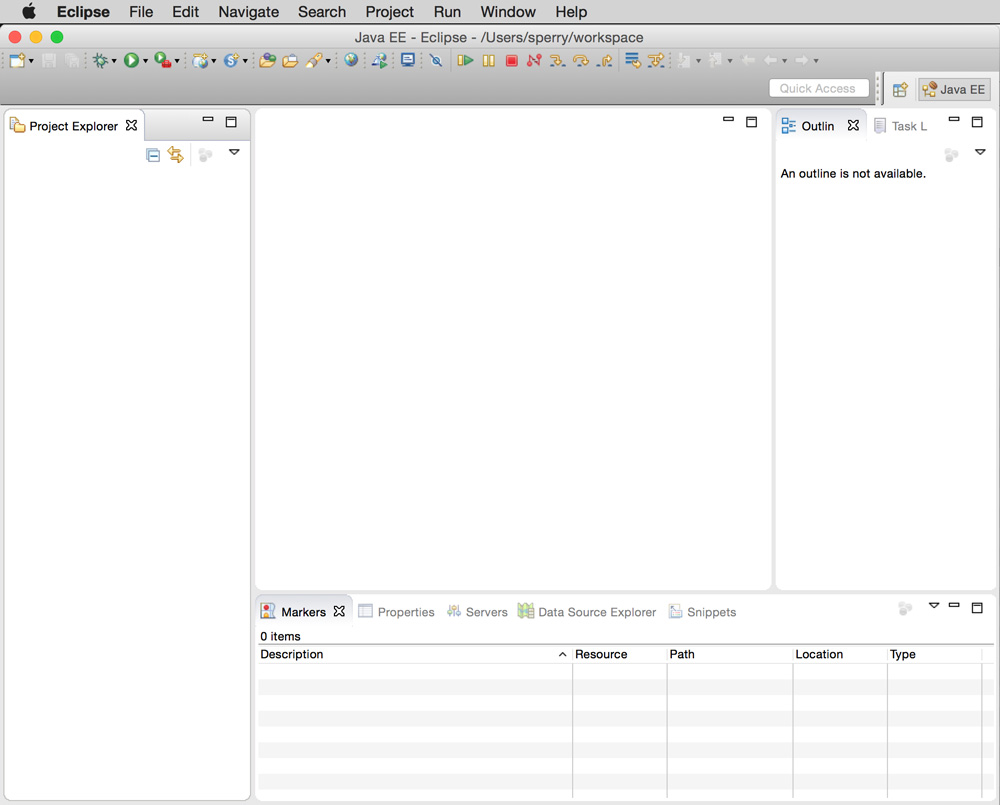
چشمانداز جاوا شامل ابزارهایی است که برای آغاز نوشتن برنامههای جاوا موردنیاز هستند. هر پنجره دارای برگه (tab) هایی است که در شکل فوق نمایش یافتهاند و نمایی از چشمانداز جاوا است. جستجوگر چشمانداز (Package Explorer) و طرح کلی (Outline) دو نما هستند که بیشتر مورد استفاده قرار میگیرند.
محیط ایکلیپس کاملاً قابل پیکربندی است. هر نما قابل جدا شدن است و میتوان آن را در هر کجای چشمانداز که لازم است قرار داد. فعلاً از چشمانداز و تنظیمات نمای پیشفرض استفاده میکنیم.
ایجاد پروژه
با طی مراحل زیر میتوانید یک پروژه جدید جاوا ایجاد کنید:
1- بر روی File > New > Java Project کلیک کنید تا ویزارد یک پروژه جدید جاوا آغاز شود. تصویر مربوطه در شکل زیر قابلمشاهده است:
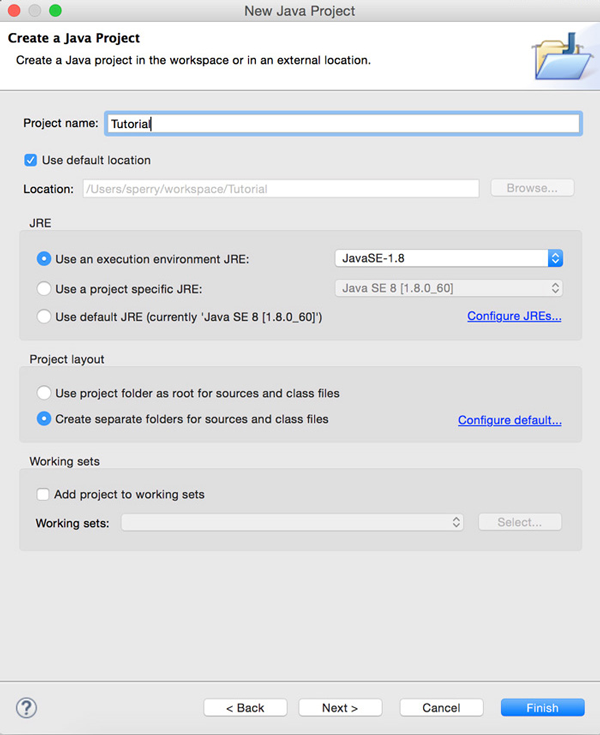
ویزارد پروژه جدید جاوا
2- نام Tutorial را برای پروژه وارد کنید و از فضای کاری که در زمان باز کردن ایکلیپس معرفی کردید استفاده کنید.
3- JDKی که استفاده میکنید را تأیید کنید.
4- بر روی Finish کلیک کنید و تنظیمات پروژه را تأیید کنید تا پروژه ایجاد شود.
اینک یک پروژه جاوا و پوشه منبع در ایکلیپس ایجاد کردهاید. محیط توسعه آماده کار است. با این حال داشتن درکی از پارادایم شیءگرایی OOP که در بخش سوم به آن میپردازیم ضروری است.












